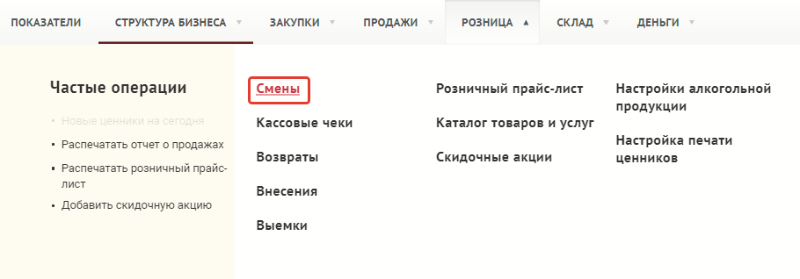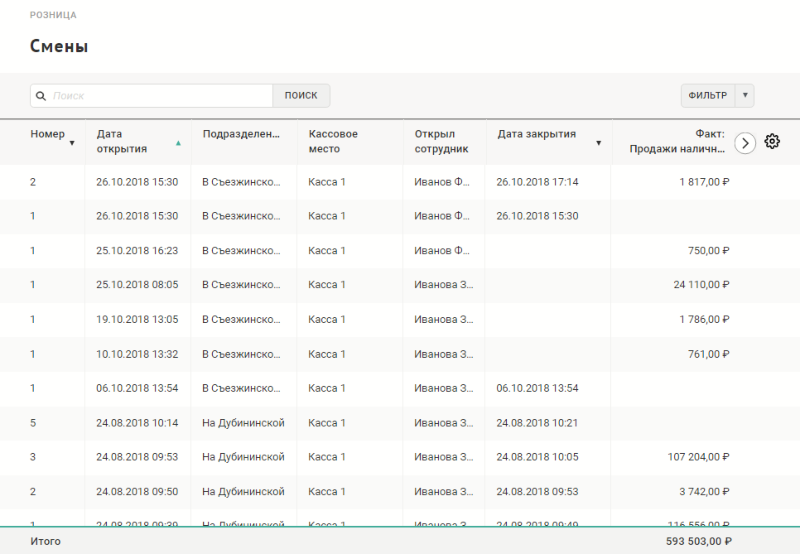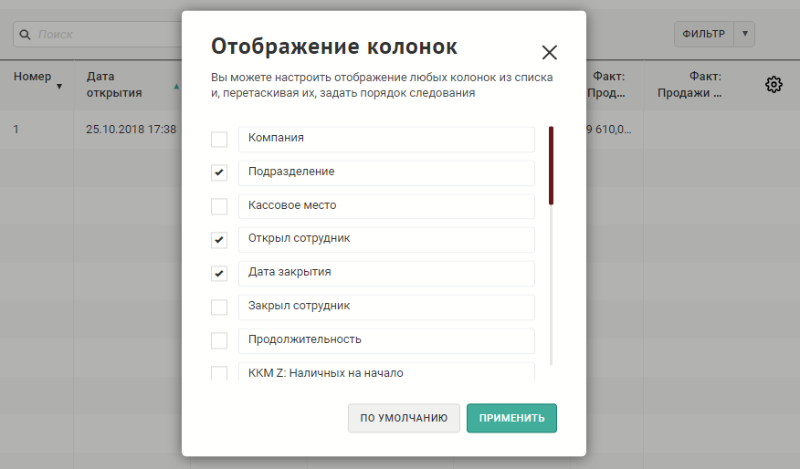Смены — различия между версиями
Duckmila (обсуждение | вклад) |
Duckmila (обсуждение | вклад) |
||
| Строка 1: | Строка 1: | ||
| − | |||
| − | |||
Развернуть вкладку "'''Розница'''", перейти в "'''Смены'''". | Развернуть вкладку "'''Розница'''", перейти в "'''Смены'''". | ||
| − | |||
[[Файл:Sc218.png|обрамить|центр|Вкладка "Структура бизнеса"]] | [[Файл:Sc218.png|обрамить|центр|Вкладка "Структура бизнеса"]] | ||
| − | + | ||
| − | На открывшейся странице | + | На открывшейся странице отображается таблица со всеми сменами, открытыми в подразделениях вашей группы. |
| + | |||
| + | К просмотру доступны следующие данные: | ||
* Номер смены; | * Номер смены; | ||
* Дата открытия смены; | * Дата открытия смены; | ||
| Строка 17: | Строка 16: | ||
* Сумма возвратов (по безналичному расчету). | * Сумма возвратов (по безналичному расчету). | ||
[[Файл:Sc223.png|обрамить|центр|Раздел "Смены"]] | [[Файл:Sc223.png|обрамить|центр|Раздел "Смены"]] | ||
| − | + | ||
| − | + | == Сортировка смен == | |
| − | + | Сортировка списка в отчете по полям: номер смены, дата открытия, дата закрытия. | |
| − | + | ||
| + | == Использование фильтров == | ||
| + | Фильтрация списка по параметрам: дата открытия, дата закрытия, подразделение, кассовое место, ФИО сотрудника, открывшего смену. | ||
[[Файл:Sc227.png|обрамить|центр|Кнопка "Фильтр"]] | [[Файл:Sc227.png|обрамить|центр|Кнопка "Фильтр"]] | ||
| − | + | ||
| − | + | == Настройка отображения полей == | |
| + | Возможность настройки отображения дополнительных полей отчета. Для настройки нужно нажать на кнопку с иконкой шестеренки. | ||
[[Файл:Sc228.png|обрамить|центр|Кнопка "Настройка отображения колонок"]] | [[Файл:Sc228.png|обрамить|центр|Кнопка "Настройка отображения колонок"]] | ||
В открывшейся форме проставить галочки напротив колонок, которые должны отображаться на странице. Далее нажать "'''Применить'''" | В открывшейся форме проставить галочки напротив колонок, которые должны отображаться на странице. Далее нажать "'''Применить'''" | ||
[[Файл:Sc229.png|обрамить|центр|Кнопка "Полный список колонок, доступных для отображения"]] | [[Файл:Sc229.png|обрамить|центр|Кнопка "Полный список колонок, доступных для отображения"]] | ||
| + | |||
| + | == Детальная информация по смене == | ||
| + | Возможность просмотра подробной информации по каждой смене из списка (для этого нужно выбрать смену щелчком левой кнопки мыши). | ||
<br /> | <br /> | ||
<div style="float: left; font-size: 120%">[[Руководство пользователя веб-приложения|<  Вернуться к оглавлению]]</div> | <div style="float: left; font-size: 120%">[[Руководство пользователя веб-приложения|<  Вернуться к оглавлению]]</div> | ||
Версия 10:48, 11 августа 2020
Развернуть вкладку "Розница", перейти в "Смены".
На открывшейся странице отображается таблица со всеми сменами, открытыми в подразделениях вашей группы.
К просмотру доступны следующие данные:
- Номер смены;
- Дата открытия смены;
- Подразделение (магазин) компании, на ККТ в котором была открыта смена;
- Кассовое место, на котором была открыта смена;
- ФИО сотрудника, который открыл смену;
- Дата закрытия смены;
- Сумма продаж (наличные);
- Сумма продаж (по безналичному расчету);
- Сумма возвратов (наличными);
- Сумма возвратов (по безналичному расчету).
Содержание
Сортировка смен
Сортировка списка в отчете по полям: номер смены, дата открытия, дата закрытия.
Использование фильтров
Фильтрация списка по параметрам: дата открытия, дата закрытия, подразделение, кассовое место, ФИО сотрудника, открывшего смену.
Настройка отображения полей
Возможность настройки отображения дополнительных полей отчета. Для настройки нужно нажать на кнопку с иконкой шестеренки.
В открывшейся форме проставить галочки напротив колонок, которые должны отображаться на странице. Далее нажать "Применить"
Детальная информация по смене
Возможность просмотра подробной информации по каждой смене из списка (для этого нужно выбрать смену щелчком левой кнопки мыши).